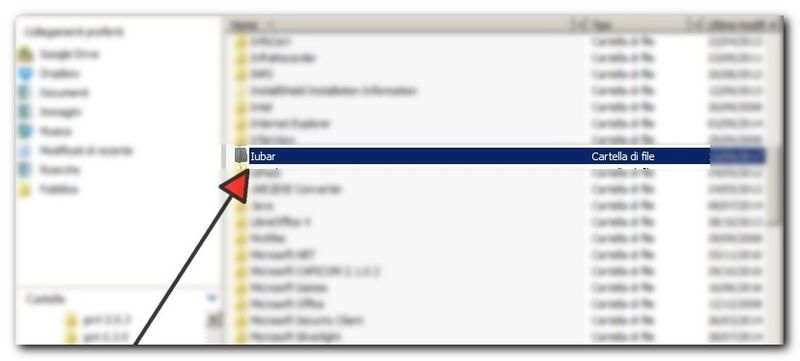Howto:Disinstallazione PagheOpen ambiente Windows: differenze tra le versioni
Nessun oggetto della modifica |
Nessun oggetto della modifica |
||
| Riga 16: | Riga 16: | ||
Si è effettuata la disinstallazione completa di PagheOpen, è possibile effettuare una nuova installazione, | Si è effettuata la disinstallazione completa di PagheOpen, è possibile effettuare una nuova installazione, | ||
dal menu download del sito [http://www.pagheopen.it PagheOpen] | dal menu download del sito [http://www.pagheopen.it PagheOpen] | ||
<!-- | |||
==Disinstallazione del client Pagheopen== | ==Disinstallazione del client Pagheopen== | ||
===Modalità 1:Dal menu Start=== | ===Modalità 1:Dal menu Start=== | ||
| Riga 63: | Riga 63: | ||
{{-}} | {{-}} | ||
*Le tabelle sono state disinstallate. | *Le tabelle sono state disinstallate. | ||
--> | |||
[[Categoria:Howto]] | [[Categoria:Howto]] | ||
Versione delle 11:14, 8 nov 2017
Disinstallazione di PagheOpen (versione full)
| Note: Questa procedura rimuove tutti i dati inseriti nel programma, comprese le anagrafiche, le assunzioni e le gestioni dei lavoratori |
- Disinstallare PagheOpen da pannello di controllo:
- Dal menu Start -> Pannello di controllo -> Programmi e funzionalità
- Selezionare il programma PagheOpen (full) e cliccare sulla voce in alto Disinstalla o cambia
- eliminare la cartella iubar presente dentro C:/Programmi (x86)
Si è effettuata la disinstallazione completa di PagheOpen, è possibile effettuare una nuova installazione,
dal menu download del sito PagheOpen